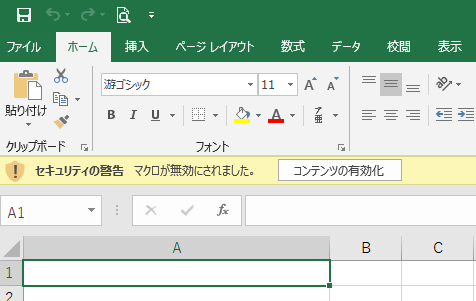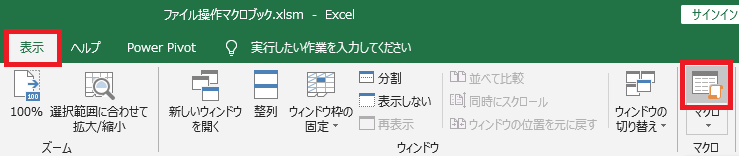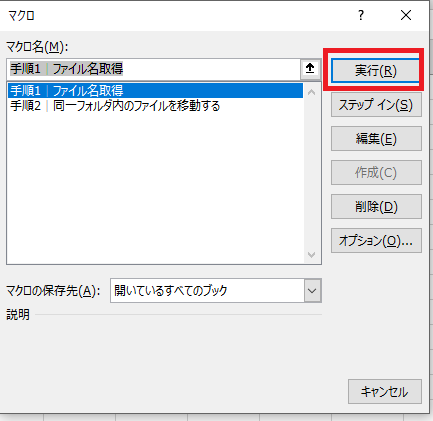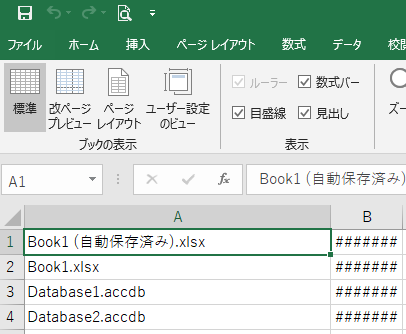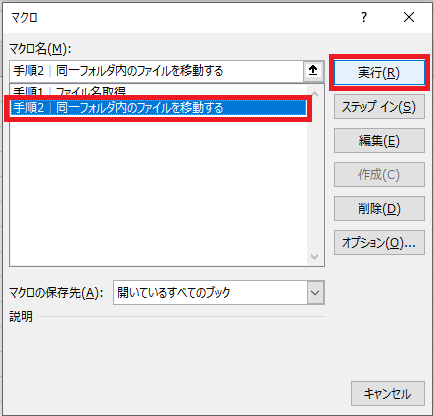フォルダに入っているデータから
同じ名前のファイルだけが欲しい。
といった場面があると思います。
具体的には
Excelのリストにある商品の画像だけを
画像一覧のフォルダから抜き出したいといった場合です。
この場合、ファイル名が商品名や商品番号、製造番号など、
リストと同じ名前や、番号だと簡単に出来ます。
あと、リストに含まれる数字や文字が
ファイル名に付いていれば、ひと手間増えますが
なんとかできます。
VBAやマクロを知らない人でも簡単に
ファイル操作が出来る方法がありますので紹介します。
添付のファイルをダウンロード
マクロ入りのExcelファイルをダウンロードします。
ウイルスチェック済みですが、
ここからは自己責任でお願いします。
ダウンロードは以下からお願いします。
ダウンロードしたExcelファイルを移動する
ダウンロードしたExcelファイルは右クリックで
解凍してから、
「ファイル操作マクロブック.xlsm」
というファイルを
移動したいファイルのあるフォルダに移動します。
例えば、マイドキュメントに入っているファイルを
移動したい場合は、マイドキュメントの中に移動します。
Excelファイルを開いて「コンテンツの有効化」
マクロが保存されているファイルでは
「セキュリティの警告」が表示されます。
ここは「コンテンツの有効化」ボタンをクリックしてください。
マクロを開いて実行
「表示」タブにある
マクロのボタンをクリックします。
「手順1│ファイル名取得」を選択して
実行ボタンをクリックします。
どのフォルダのファイルを移動するか選択します。
(ファイル名はこの時表示されません)
ファイル名が出力されます。
あとは必要なファイルをAの列に残して
先ほどと同様に、マクロボタンをクリックして
「手順2│同一フォルダ内のファイルを移動する」
を実行します。
あとは同一フォルダ内に
↑ができますのでこの中にファイルが移動されています。